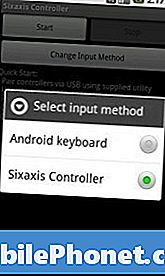Ми отримали досить багато скарг від наших читачів, які володіють Samsung Galaxy A5, і хоча ми вже розглядали проблему "не заряджається", нам ще належить вирішити проблему живлення, з якою стикаються багато власників. Цю проблему також можна назвати "чорним екраном смерті", оскільки дисплей залишається порожнім незалежно від того, що ви робите, а телефон абсолютно не реагує або мертвий.

Усунення несправностей. Для телефону, який не вмикається, ми можемо зробити лише так багато, але ми повинні зробити все можливе, щоб повернути його до життя.З огляду на це, ось що ви повинні з цим зробити:
Крок 1: Спробуйте процедуру примусового перезавантаження
Це має бути перше, що вам потрібно зробити, і це може бути єдине, що ви можете зробити, коли ця проблема починає вас турбувати. Це еквівалентно процедурі витягування батареї, яку ми часто робимо на телефонах зі знімним акумулятором, які виходять з ладу. У вашому Galaxy A5 немає знімної користувачем батареї, тому ми не можемо виконати процедуру витягування батареї.
Для цього просто натисніть і утримуйте клавіші зменшення гучності та живлення разом протягом 10 секунд, припускаючи, що у телефоні все ще достатньо заряду акумулятора, і якщо проблема справді спричинена незначною помилкою або проблемою, вона повинна перезавантажитися без жодних інших проблем. Однак якщо проблема все-таки виникає після цього, перейдіть до наступного кроку.
Крок 2: Зарядіть телефон і повторіть крок 1 знову
Підключіть зарядний пристрій до розетки, а потім підключіть телефон. Я розумію, ви вже спробували зарядити телефон безрезультатно. Цього разу спробуйте зарядити телефон протягом приблизно 5 хвилин, а потім виконайте примусову перезавантаження, доки пристрій підключено до мережі. Це виключає можливість того, що прошивка пристрою вийшла з ладу, оскільки акумулятор повністю розряджений. Після цього, і телефон не заряджається, це проблема зарядки, і дуже можливо, що причина того, що телефон не вмикається, полягає в тому, що акумулятор повністю розряджений. Прочитайте наступне повідомлення, щоб вирішити проблему:
- Як виправити свій Samsung Galaxy A5 (2017), який не заряджається [Посібник з усунення несправностей]
Крок 3: Спробуйте запустити телефон у безпечному режимі
Якщо припустити, що ваш Galaxy A5 заряджається нормально, але все одно не вмикається, то це наступне, що вам слід зробити. Завантаження в безпечному режимі тимчасово вимикає всі сторонні програми, і, схоже, ця проблема може бути пов’язана з додатком, який спричиняє конфлікти в системі. Отже, я хочу, щоб ви спробували запустити телефон у безпечному режимі, щоб перевірити, чи здатний він це зробити. Пам’ятайте, проблема в тому, що телефон не вмикається, тому, якщо ми можемо запустити його в безпечному режимі, ми вже на півдорозі.
Ось як ви завантажуєте телефон у безпечному режимі:
- Вимкніть пристрій.
- Натисніть і утримуйте клавішу живлення поруч з екраном із назвою пристрою.
- Коли на екрані з’явиться „SAMSUNG”, відпустіть клавішу живлення.
- Відразу після відпускання клавіші живлення натисніть і утримуйте клавішу зменшення гучності.
- Продовжуйте утримувати клавішу зменшення гучності, поки пристрій не завершить перезапуск.
- У нижньому лівому куті екрана відображатиметься безпечний режим.
- Відпустіть клавішу зменшення гучності, коли з’явиться повідомлення «Безпечний режим».
Якщо припустити, що ваш телефон успішно завантажився в безпечному режимі, очевидно, що причиною проблеми є одна або деякі сторонні програми, які ви встановили. Вам потрібно з’ясувати, яка програма викликає конфлікт у системі, а потім оновити, скинути або навіть видалити її, щоб вирішити проблему. Ось як це зробити:
Як оновити програми на вашому Galaxy A5
- На будь-якому головному екрані торкніться піктограми Програми.
- Торкніться Play Store.
- Торкніться клавіші меню, а потім - Мої програми. Щоб програми автоматично оновлювались, торкніться клавіші меню, торкніться Налаштування, а потім торкніться Автооновлення програм, щоб встановити прапорець.
- Виберіть один із таких варіантів:
- Натисніть Оновити [xx], щоб оновити всі програми доступними оновленнями.
- Торкніться окремої програми, а потім натисніть Оновити, щоб оновити одну програму.
Як очистити кеш додатків та дані на вашому Galaxy A5
- На будь-якому головному екрані торкніться піктограми Програми.
- Торкніться Налаштування.
- Торкніться Програми.
- Торкніться Менеджер програм.
- Торкніться потрібної програми у списку за замовчуванням або торкніться БІЛЬШЕ> Показати системні програми, щоб відобразити попередньо встановлені програми.
- Торкніться Зберігання.
- Торкніться Очистити дані, а потім натисніть OK.
- Торкніться Очистити кеш.
Як видалити програми з вашого Galaxy A5
- На будь-якому головному екрані торкніться піктограми Програми.
- Торкніться Налаштування.
- Торкніться Програми.
- Торкніться Менеджер програм.
- Торкніться потрібної програми
- Натисніть Видалити.
- Ще раз натисніть Видалити для підтвердження.
Крок 4: Спробуйте запустити телефон у режимі відновлення
Ви робите це, лише якщо телефон не завантажився в безпечному режимі. Це ще одне середовище, доступне для всіх пристроїв Android, де звичайний інтерфейсний інтерфейс не завантажений. Для цієї проблеми можна виконати дві процедури, коли телефон успішно завантажується в цьому режимі - ви можете спробувати стерти розділ кешу або виконати генеральне скидання.
Як запустити телефон у режимі відновлення та стерти розділ кешу
- Вимкніть пристрій.
- Натисніть і утримуйте клавішу збільшення гучності та клавішу Home, потім натисніть і утримуйте клавішу живлення.
- Коли відобразиться екран з логотипом пристрою, відпустіть лише клавішу живлення
- Коли відобразиться логотип Android, відпустіть усі клавіші („Встановлення оновлення системи“ відображатиметься приблизно 30–60 секунд, перш ніж відображатимуться опції меню відновлення системи Android).
- Кілька разів натисніть клавішу зменшення гучності, щоб виділити „стерти розділ кешу”.
- Натисніть клавішу живлення, щоб вибрати.
- Натисніть клавішу зменшення гучності, щоб виділити «так», і натисніть кнопку живлення, щоб вибрати.
- Коли розділ кешування стирання завершено, виділяється „Перезавантажити систему зараз“.
- Натисніть клавішу живлення, щоб перезапустити пристрій.
Як запустити телефон у режимі відновлення та виконати генеральний скидання
- Вимкніть пристрій.
- Натисніть і утримуйте клавішу збільшення гучності та клавішу Home, потім натисніть і утримуйте клавішу живлення.
- Коли відобразиться екран з логотипом пристрою, відпустіть лише клавішу живлення
- Коли відобразиться логотип Android, відпустіть усі клавіші („Встановлення оновлення системи“ відображатиметься приблизно 30–60 секунд, перш ніж відображатимуться опції меню відновлення системи Android).
- Натисніть клавішу зменшення гучності кілька разів, щоб виділити „wipe data / factory reset“.
- Натисніть кнопку живлення, щоб вибрати.
- Натискайте клавішу зменшення гучності, доки не буде виділено «Так - видалити всі користувацькі дані».
- Натисніть кнопку живлення, щоб вибрати та розпочати основне скидання.
- Коли головне скидання завершено, виділяється „Перезавантажити систему зараз“.
- Натисніть клавішу живлення, щоб перезапустити пристрій.
Якщо ваш телефон не зміг запуститись у режимі відновлення або якщо проблема не зникне після всього цього, вам потрібна допомога технічного спеціаліста.
Зв’яжіться з нами
Ми завжди відкриті для ваших проблем, питань та пропозицій, тому не соромтеся зв’язуватися з нами, заповнивши цю форму. Це безкоштовна послуга, яку ми пропонуємо, і ми не будемо брати за неї жодної копійки. Але зауважте, що ми щодня отримуємо сотні електронних листів, і ми не можемо відповісти на кожен із них. Але будьте впевнені, що ми читаємо кожне отримане повідомлення. Тим, кому ми допомогли, розкажіть про це, поділившись нашими публікаціями з друзями, або просто поставивши лайк нашим сторінкам у Facebook та Google+ або підписавшись на нас у Twitter.